只要你有一台电脑或者手机,都能关注图老师为大家精心推荐的Photoshop使用颜色填充给人物调出金色质感色调,手机电脑控们准备好了吗?一起看过来吧!
【 tulaoshi.com - PS 】
效果
(本文来源于图老师网站,更多请访问https://www.tulaoshi.com/ps/)
原图

处理过程如下:
1、打开原图,新建色相/饱和度调整图层,整体降低点饱和度。
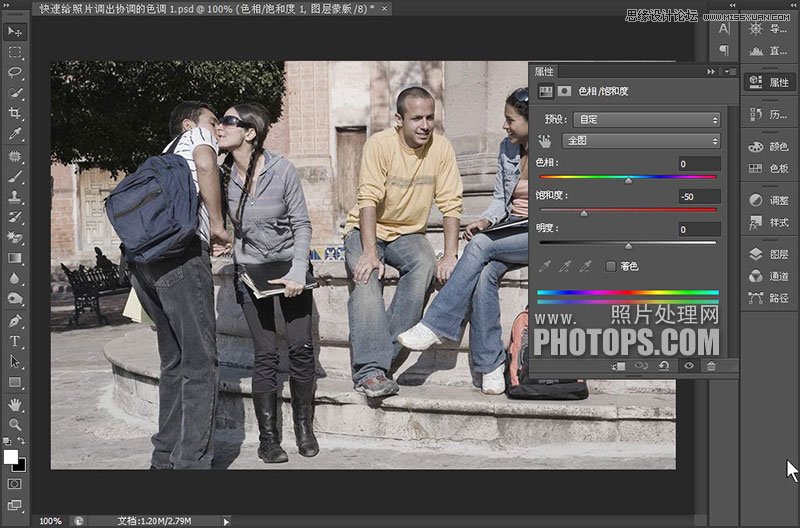
2、新建纯色填充图层,填充一种你喜欢的颜色,图层模式为:柔光。
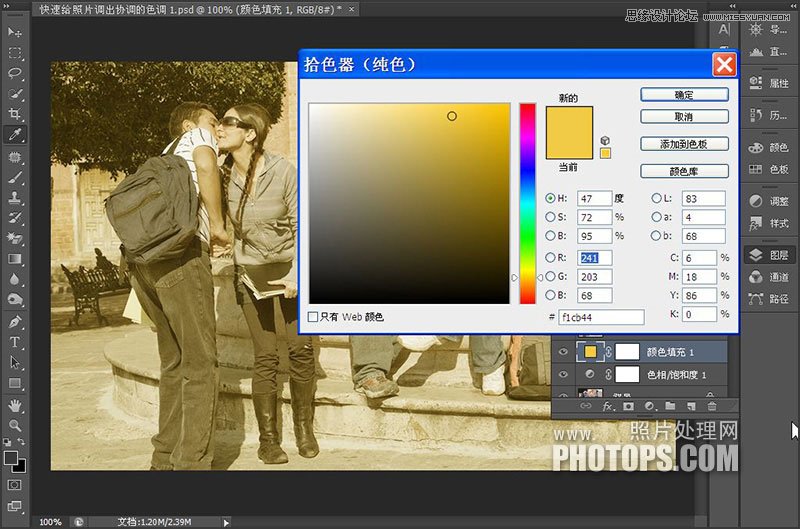
3、在纯色图层的蒙版执行:应用图像,参数默认。
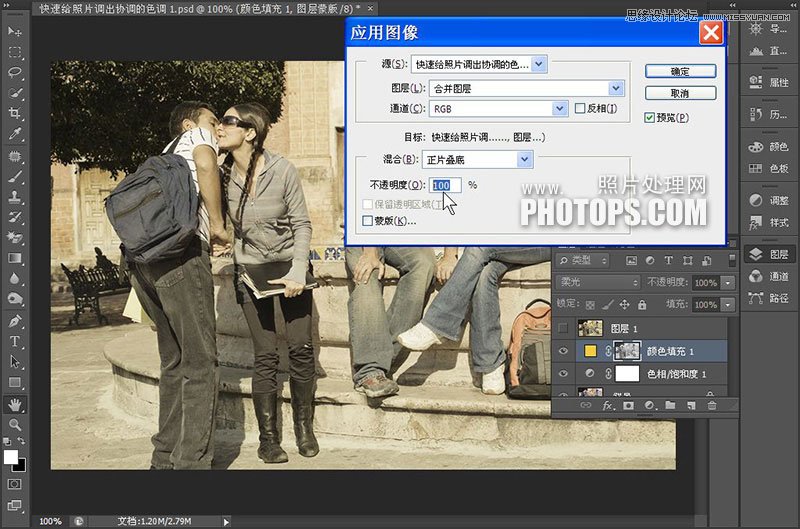
4、盖印图层,整体再调节一下。
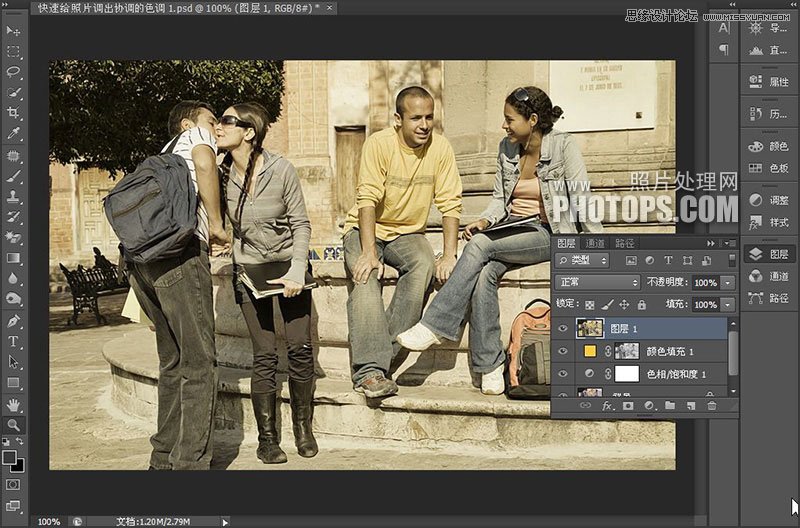
效果2
(本文来源于图老师网站,更多请访问https://www.tulaoshi.com/ps/)
原图2

处理过程:
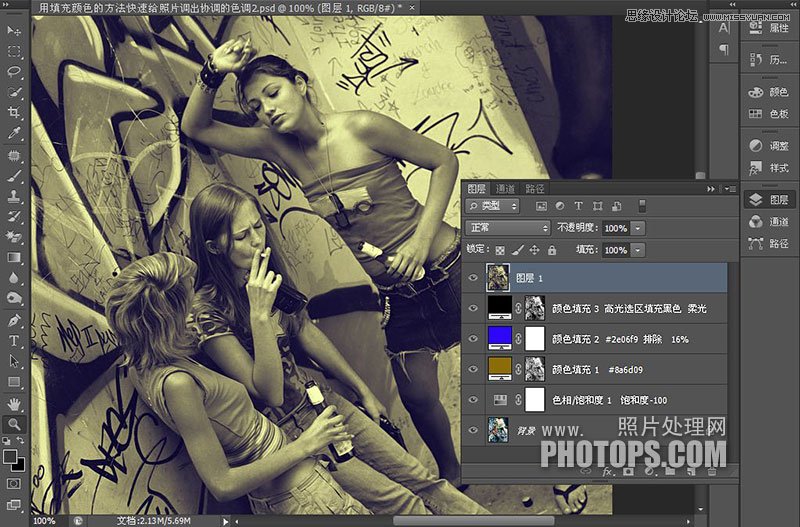
来源:https://www.tulaoshi.com/n/20160216/1567475.html
看过《Photoshop使用颜色填充给人物调出金色质感色调》的人还看了以下文章 更多>>